Сортировка каналов на samsung k серии. Сортировка каналов на телевизоре Samsung F серии
Зайдите в SMART HUB и запустите Веб-браузер :
В адресной строке наберите http://tv.nv-net.ru/tvn и нажмите Ввод :
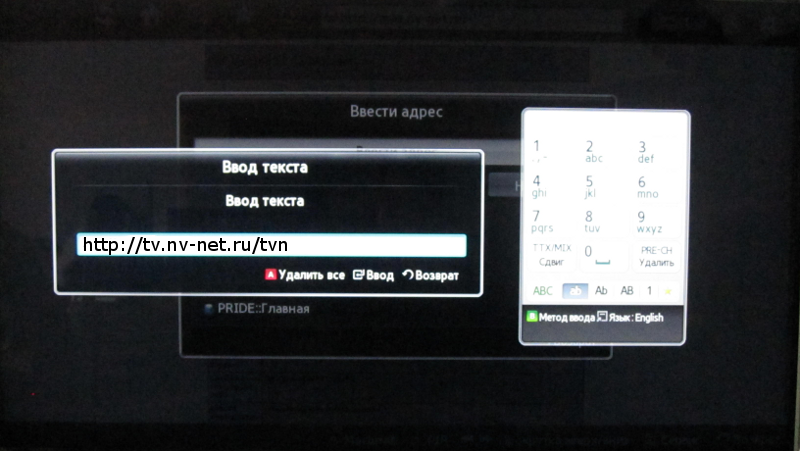
Зайдите в раздел «ТВ/Видео» Личного кабинета:

Выберите пиктограмму «Настройка приставки» :

Перейдите по кнопке «Изменить порядок каналов» :

Вам откроется страница со списком подписанных каналов. Здесь можно Назначить , Очистить и Скрыть/Отобразить канал в соответствии с номером. Рассмотрим подробнее функцию назначения канала. Напротив выбранного номера нажмите кнопку «Назначить »:

На открывшейся странице выберите иконку интересующего канала:


Выбранный Вами канал появится в списке.
Чтобы удалить канал с какого-нибудь номера, нажмите кнопку «Очистить », тогда канал будет удален с выбранного номера и перемещен в конец списка. При нажатии кнопки «Скрыть » выбранный канал останется под тем же номером в списке каналов, но будет скрыт от просмотра. Строка со скрытым каналом поменяет цвет, а кнопка «Скрыть » заменится на «Отображать ». Нажатие кнопки «Отображать » вновь вернет канал на прежнее место в Вашем списке.
Для сохранения изменений нажмите кнопку «Выход » и затем «Сохранить ».

Настройка списка каналов завершена.
В этом обзоре я хочу уделить внимание не покупательским характеристикам ТВ, они достаточно подробно описаны в других обзорах, а рассказать о проблеме с которой часто встречаются последнее время при покупке цифрового телевизора. А именно о вопросе сортировки цифровых и аналоговых каналов и о том как это можно решить в Samsung F серии.
Предполагается, что автопоиск выполнен и найдены все каналы, теперь нужно их расставить по "правильным" номерам как на старом ТВ. У меня, например: 1,2,8,9 уже есть в цифровом вещании, а 3,4,5,6,7,10 только аналоговые. Новый ТВ не хочет их кидать в один список, сделано так, что отдельно цифра, отдельно аналог. Это не удобно. Я решил с этим побороться.
Для начала нужно присвоить номера каналам. Конечно, удобнее это делать через компьютер. Я воспользовался программой SamToolBox (можно скачать или с сайта разработчика), но можно сделать это и вручную, через меню телевизора.
Выгружаем список каналов через флешку в Меню - Трансляция - Настройки канала - Передача списка каналов - Код 0000 - Экспорт на USB.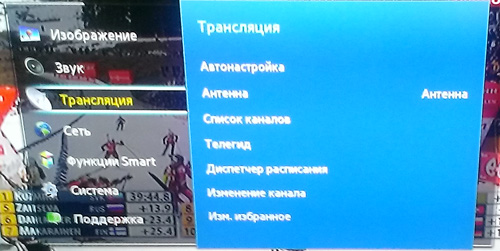
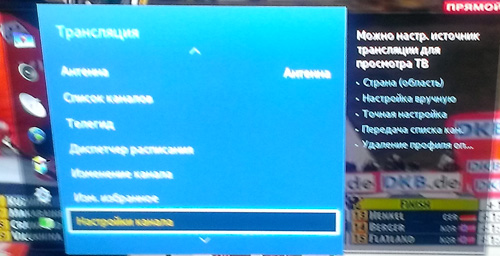

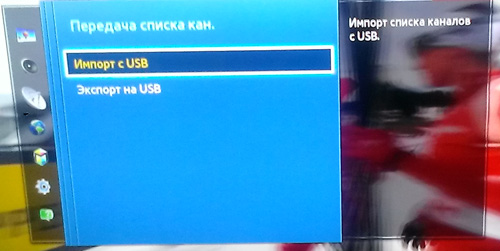
Несем флешку к компу, запускаем SamToolBox.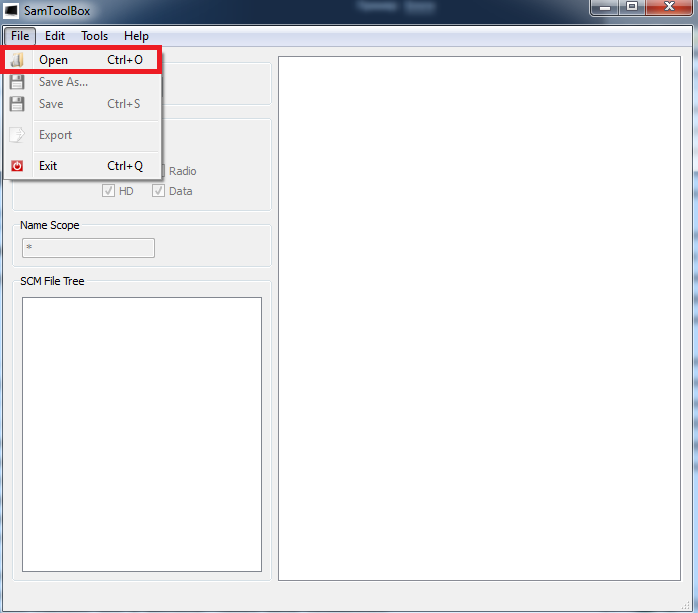
Открываем файл с флешки, он называется примерно так: channel_list_UE32F5300_1201.scm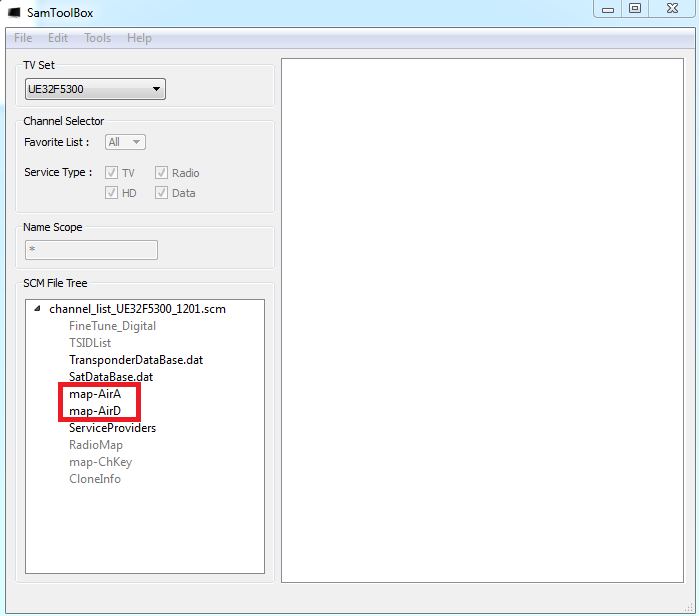
map-AirA и map-AirD - это списки аналоговых и цифровых каналов, открываем их двойным щелчком.
Видим примерно вот это.![]()

Аналоговые каналы конечно не подписаны, но есть как минимум 3 варианта, чтобы понять где какой канал:
1) поставить телевизор рядом с компом,
2) сфоткать на телефон (фотоаппарат) все каналы с ТВ по порядку,
3) найти в интернете соответствии частот и телеканалов.
Первый вариант самый простой, но не всегда реализуем. Второй посложнее, но требует допоборудования. Третий же только для асов интернета, ибо найти частоты вещания в своем регионе оказалось не так-то и просто. Наприме,р для Нижнего Новгорода Яндекс по запросу нашел только номера ТВК (телевизионный канал), а соответсвие ТВК частотам придется самому определять по статье в википедии.
Я воспользовался вторым вариантом. Определил все каналы, удалил в аналоговом списке дубли цифровых каналов. Удалять каналы, кстати, можно через контекстное меню на правой клавише мышки: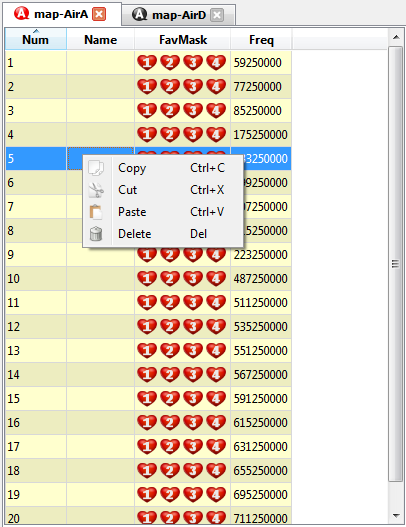
Далее проставил нужные мне номера каналов. Главное не перемешивать цифровой и аналоговые списки, иначе ТВ выдаст ошибку, такой фокус работает только для D, E серий. В результате получил вот такие списки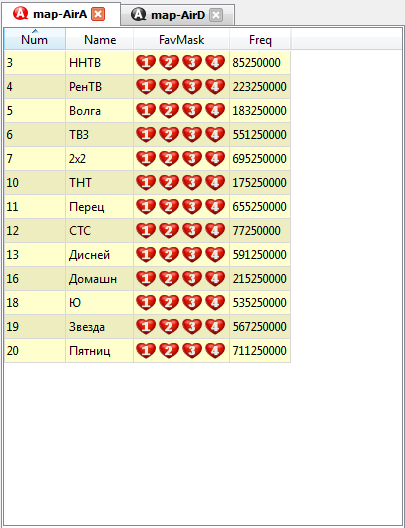

Сохраняем и через флешку обратно кидаем в ТВ. Меню - Трансляция - Настройки канала - Передача списка каналов - Код 0000 - Импорт с USB. Телевизор должен сообщить, что список принят и перезагрузиться.
Теперь на ТВ будет 2 списка каналов но с нумерацией вразнобой: цифра и аналог. Задача их смешать, чтобы все было по порядку.
Делается это через кнопку пульта CH LIST. Видим несортированные цифровые каналы в списке ВСЕ
Нажимаем стрелку Вправо на пульте, заходим в меню Режим.
Выбираем здесь пункт Изм. избранное.
Видимо программа SamToolBox помимо прочего добавляет каналы в Избранное, но в Избранном 1 она собирает только цифровые каналы, а вот в Избранном 2 собирает и цифровые, и аналоговые. Нажимаем зеленую кнопку на пульте, чтобы перейти к Избранному 2. Если списки избранного пустые, то выделяем все каналы и добавляем кучей в любое Избранное.
Далее идет муторный процесс по изменению порядка каналов на "правильный" с помощью красной кнопки на пульте. По его завершению надо выйти из настроек, снова зайти в CH LIST - Режим и выбрать Избранное 2.
Все, теперь каналы будут в том порядке, в каком вы их пронумеровали.
Единственный минус - говорят, что избранное сбрасывается при новой настройке каналов. Но других способов получить желаемого мне увы не известно.

Вопрос о редактировании списка каналов, конечно, может быть разобран и методом «тыка». Банальными попытками разобраться. Есть, конечно, данный пункт и в инструкции к самому телевизору. Но менталитет наш такой, что в инструкцию мы заглядываем в последнюю очередь, а куда как чаще просто теряем её или не помним где она лежит. Поэтому иногда просто нужны рекомендации каким же образом сделать ту самую настройку.
Сразу замечу, что старые телевизоры я рассматривать не буду – их настройки очевидны.А вот более современные телевизоры вызывают уйму вопросов, и не самые очевидные. Сложно поверить, но одной из самых популярных заявок у сервисных центров является заявка по настройке списка каналов. Многие мои бывшие коллеги даже делали на этом отдельный пусть и небольшой, но бизнес.
Как производить настройку?
Итак, современные телевизоры весьма очевидны в настройке. Но сортировка каналов на телевизоре самсунг не находится в очевидном месте из-за чего у пользователей возникают затруднения. Разобраться с этой проблемой, можно просто чётко следуя инструкции. По аналогии можно настроить любой телевизор Samsung.

Таким образом, не сложно понять, что изменение порядка каналов на телевизорах Samsung не является сложной задачей. Достаточно пару раз показать данную процедуру человеку, и он с лёгкостью сможет повторить её.
Думаете, это не действует с дедушками и бабушками? Ха, за мой опыт работы на провайдера именно эта категория, записывающая порядок действий на листке бумаги меньше всего делала повторные обращения. А вот более молодые люди платили дважды, а иногда и трижды. А с инструкцией на руках многие разбирались самостоятельно. Специальных знаний здесь не нужно, достаточно знать, что всё это можно найти и сделать.













